Supprimer AlphaShoppers annonces (Guide de suppression) - Mar 2018 mise à jour
Guide de suppression de annonces AlphaShoppers
Quel est Les annonces d'AlphaShoppers?
Alpha Shoppers – une extension de navigation malveillante qui attire l’attention des utilisateurs en leur promettant des rabais incroyables;
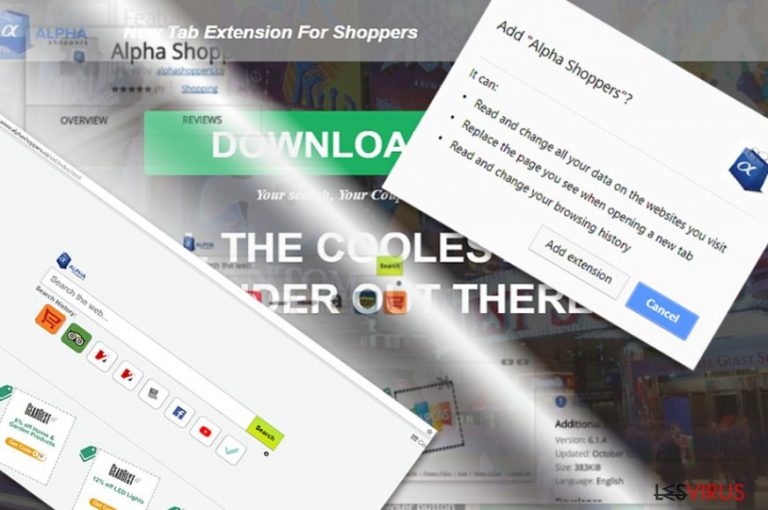
Alpha Shoppers est un Publiciel qui promet des coupons, un nouveau moteur de recherche et un nouvel onglet. Cependant, sachez que ce «distributeur de coupons intéressants » peut facilement vous rediriger vers des sites web malveillants après vous avoir présenté des résultats de recherche sponsorisés. A l’heure actuelle, le virus Alpha Shoppers se montre agressif comme dans le cas du virus Facebook Facebook message virus.
En ce qui concerne la distribution de ce PPI, il a principalement été promotionné par son site web officiel alphashoppers.co et Chrome Web Store. Cependant, certains utilisateurs déclarent avoir trouvés ce module complémentaire et son moteur de recherche après avoir installé d’autres logiciels. Cette méthode de distribution du virus Alpha Shoppers est connue sous le nom de paquetage de logiciels. Elle sera décrite dans la deuxième partie de cet article.
La raison fondamentale pour laquelle vous devez vous méfier d’Alpha Shoppers est sa capacité à collectionner des informations sur ses utilisateurs. Si vous prêtez attention à ce qui est dit dans sa politique de confidentialité, vous vous rendrez compte que l'entreprise collecte les détails personnels que vous leur fournissez volontairement :
Nous pouvons partager des informations non personnellement identifiables concernant votre utilisation du Site et des Produits avec nos partenaires et certains fournisseurs de services, afin de fournir des services, de les faciliter, de mesurer leurs performances, de les optimiser ou monétiser ainsi de suite.
Ainsi donc, l’entreprise peut partager ces informations avec des partenaires d’affaires, alors vous pouvez être victime d’un vol d’identité. Par ailleurs, c’est de cette façon que les annonces d’Alpha Shoppers deviennent de plus en plus personnalisées, ce qui accroît les chances de vous inciter à cliquer dessus.
La destination finale de ces informations collectées n’est connue que par les développeurs de ce programme et vous pouvez vous retrouver dans un site Web malveillant. Notez que même le site officiel de ce site Web ne contient pas un protocole HTTPS – l’indice de sécurité des sites web. Cela constitue une autre raison pour laquelle vous devriez envisager la suppression d’Alpha Shoppers.
En conséquence, si vous avez été incité à installer ce publiciel et avez été redirigé par ce dernier vers des domaines inconnus contre votre gré, vous devez supprimer le virus Alpha Shoppers sans la moindre hésitation. Pour éliminer ses composants, utilisez un outil anti-maliciel tel que FortectIntego, ou désinstallez-le avec tous ses composants et réinitialisez les navigateurs affectés.
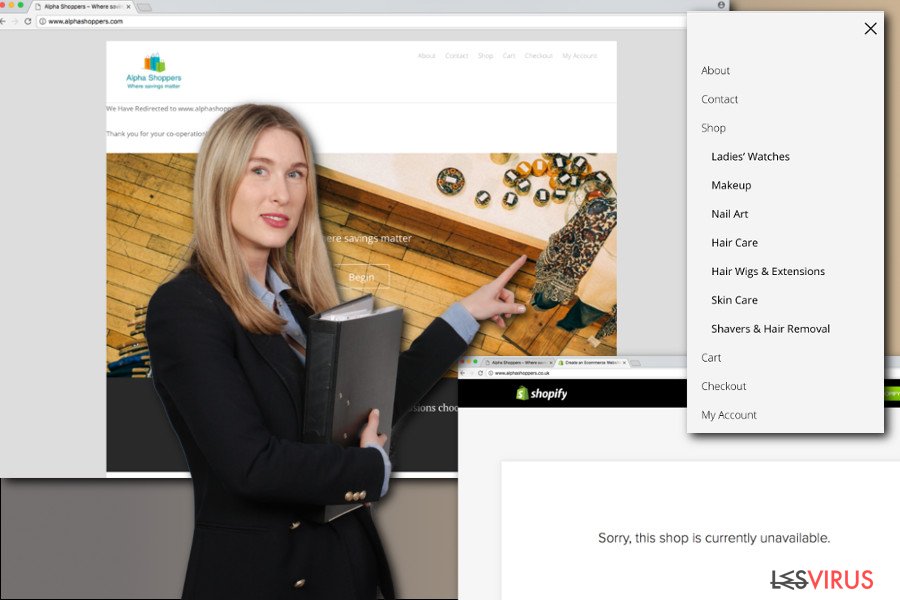
Les méthodes de distribution
Cette application possède un site web officiel qui la présente comme le moyen ultime d’économiser de l’argent. En outre, vous pouvez tomber sur ce dernier lorsque vous naviguez sur Chrome Web Store. Cependant, nous ne recommandons pas de vous laisser prendre par ses campagnes de marketing parce que vous serez dérangé par les annonces et les redirections aussitôt que vous commencerez votre navigation.
De plus, vous pouvez le rencontrer en tant que programme additionnel associé à un logiciel gratuit. Lorsqu’ils passent rapidement sur l’assistant d’installation, les utilisateurs ne remarquent pas souvent les extensions facultatives et permettent donc à celles-ci de pirater tout le système de l’ordinateur. Pour prévenir l’installation de ce Publiciel, prêtez une grande attention aux logiciels facultatifs. Choisissez les paramètres « Personnalisé » ou « Avancé » pour pouvoir les apercevoir. Décochez-les et ensuite continuez avec l’installation du programme principal.
Éliminez Alpha Shoppers Shopping New Tab dès qu’il apparaît
Vous pouvez supprimer le virus Alpha Shoppers des appareils manuellement en suivant le étapes ci-dessous que nous avons préparées. Vous devez être attentif de manière à ne laisser aucun fichier en lien avec ce Publiciel, tels que les objets de l’assistant du navigateur, etc.
Vous pourrez trouver plusieurs applications des tiers ou des extensions installées dans tous vos navigateurs Web. N’oubliez donc pas de les examiner tous. Si vous souhaitez une solution rapide et facile, nous vous suggérons l’option de suppression automatique d’Alpha Shoppers. Cela requiert que vous installiez un programme anti-maliciel et que vous scanniez le système de l’ordinateur.
Vous pouvez supprimer les dégâts causés par le virus à l'aide de FortectIntego. SpyHunter 5Combo Cleaner et Malwarebytes sont recommandés pour détecter les programmes potentiellement indésirables ainsi que les virus avec tous leurs fichiers et les entrées de registre qui y sont liées.
Guide de suppression manuel de annonces AlphaShoppers
Désinstallation à partir de Windows
Pour supprimer ce Publiciel de Windows, utilisez les instructions prodiguées ci-dessous. Ces instructions vous aideront à supprimer les composants de ce programme qui génèrent des annonces indésirables. Assurez-vous que vous supprimez tous les composants liés à ce Publiciel de manière à stopper tous les contenus commerciaux indésirables.
Afin de supprimer Les annonces d'AlphaShoppers des machines Windows 10/8, veuillez suivre les étapes suivantes :
- Saisissez Panneau de configuration dans la barre de recherche Windows et appuyez sur Entrée ou cliquez sur le résultat de la recherche.
- Sous Programmes, sélectionnez Désinstaller un programme.

- Sélectionnez dans la liste les entrées relatives à [titre] (ou tout autre programme suspect récemment installé).
- Faites un clic droit sur l'application et sélectionnez Désinstaller.
- Si le Contrôle de compte d'utilisateur s'affiche, cliquez sur Oui.
- Patientez jusqu'à ce que le processus de désinstallation soit terminé et cliquez sur OK.

Si vous êtes un utilisateur de Windows 7/XP, suivez les instructions suivantes :
- Cliquez sur Démarrer Windows > Panneau de configuration situé dans le volet de droite (si vous êtes un utilisateur de Windows XP, cliquez sur Ajout/Suppression de programmes).
- Dans le Panneau de configuration, sélectionnez Programmes > Désinstaller un programme.

- Choisissez l'application indésirable en cliquant dessus une fois.
- En haut, cliquez sur Désinstaller/Modifier.
- Dans l'invite de confirmation, choisissez Oui.
- Cliquez sur OK une fois que la suppression est terminée.
Désinstallation depuis Mac
La suppression de ce soi-disant virus Alpha Shoppers de Mac OS X nécessite que l’on repère et supprime le Publiciel et tous les composants qui pourraient y être liés. Suivez les étapes suivantes pour vous débarrasser de ce Publiciel :
Supprimer des éléments du dossier Applications :
- Dans la barre de Menu, sélectionnez Aller > Applications.
- Dans le dossier Applications, repérez toutes les entrées associées.
- Cliquez sur l'application et déplacez-la vers la Corbeille (ou cliquez avec le bouton droit de la souris et sélectionnez Déplacer vers la Corbeille).

Pour supprimer complètement une application indésirable, vous devez accéder aux dossiers Application Support, LaunchAgents et LaunchDaemons et supprimer les fichiers correspondants :
- Sélectionnez Aller > Aller au dossier.
- Saisissez /Bibliothèque/Application Support et cliquez sur Aller ou appuyez sur Entrée.
- Dans le dossier Application Support, repérez les entrées suspectes, puis supprimez-les.
- Accédez maintenant aux dossiers /Bibliothèque/LaunchAgents et /Bibliothèque/LaunchDaemons de la même manière et supprimez tous les fichiers .plist associés.

Réinitialiser MS Edge/Chromium Edge
Pour réparer ce navigateur Web, vous devez inspecter et réparer Microsoft Edge. Les instructions suivantes vous y aideront.
Supprimer les extensions indésirables de MS Edge :
- Sélectionnez Menu (les trois points horizontaux du haut à droite de la fenêtre du navigateur) et choisissez Extensions.
- Sélectionnez dans la liste l'extension et cliquez sur l'icône de l'Engrenage.
- Cliquez sur Désinstaller en bas.

Effacer les cookies et autres données du navigateur :
- Cliquez sur Menu (les trois points horizontaux du haut à droite de la fenêtre du navigateur) et sélectionnez Confidentialité, recherche de services.
- Sous Effacer les données de navigation, choisissez Choisir les éléments à effacer.
- Sélectionnez tout (à l'exception des mots de passe, quoique vous puissiez également inclure les licences des médias si nécessaire) et cliquez sur Effacer.

Restaurer les nouveaux paramètres de l'onglet et de la page d'accueil :
- Cliquez sur l'icône Menu et choisissez Paramètres.
- Trouvez ensuite la section Au démarrage.
- Cliquez sur Désactiver si vous avez trouvé un domaine suspect.
Réinitialiser MS Edge si les étapes ci-dessus n'ont pas fonctionné :
- Appuyez sur Ctrl + Maj + Échap pour ouvrir le Gestionnaire des tâches.
- Cliquez sur la flèche Plus de détails située en bas de la fenêtre.
- Sélectionnez l'onglet Détails.
- Faites maintenant défiler vers le bas et localisez chaque entrée avec le nom Microsoft Edge. Faites un clic droit sur chacune d'entre elles et sélectionnez Fin de tâche pour arrêter le fonctionnement de MS Edge.

Si cette solution ne vous a pas aidé, vous devez utiliser une méthode avancée de réinitialisation Edge. Gardez à l'esprit que vous devez sauvegarder vos données avant de procéder à la réinitialisation.
- Tâchez de trouver le dossier suivant sur votre ordinateur: C:\\Users\\%username%\\AppData\\Local\\Packages\\Microsoft.MicrosoftEdge_8wekyb3d8bbwe.
- Appuyez sur Ctrl + A sur votre clavier pour sélectionner tous les dossiers.
- Faites un clic droit sur ces derniers et choisissez Supprimer

- Faites maintenant un clic droit sur le bouton Démarrer et choisissez Windows PowerShell (Admin).
- Lorsque la nouvelle fenêtre s'ouvre, copiez et collez la commande suivante, puis appuyez sur la touche Entrée :
Get-AppXPackage -AllUsers -Name Microsoft.MicrosoftEdge | Foreach {Add-AppxPackage -DisableDevelopmentMode -Register “$($_.InstallLocation)\\AppXManifest.xml” -Verbose

Instructions pour le navigateur Edge basé sur Chromium
Supprimer les extensions de MS Edge (Chromium) :
- Ouvrez Edge et cliquez sur Paramètres > Extensions.
- Supprimez les extensions indésirables en cliquant sur Supprimer.

Effacer les données du cache et du site :
- Cliquez sur Menu et accédez aux Paramètres.
- Sélectionnez Confidentialité et recherche de services.
- Sous Effacer les données de navigation, choisissez Choisir les éléments à effacer.
- Sous Intervalle de temps, choisissez À tout moment.
- Sélectionnez Effacer maintenant.

Réinitialiser MS Edge basé sur Chromium :
- Cliquez sur Menu et sélectionnez Paramètres.
- Sur le côté gauche, choisissez Rétablir les paramètres.
- Sélectionnez Rétablir la valeur par défaut des paramètres.
- Confirmez avec Réinitialiser.

Réinitialiser Mozilla Firefox
Pour réparer Firefox, vérifiez la liste des extensions et supprimez toutes les entrées douteuses qui pourraient avoir un lien avec ce programme douteux.
Éliminer les extensions dangereuses :
- Ouvrez le navigateur Mozilla Firefox et cliquez sur Menu (trois lignes horizontales en haut à droite de la fenêtre).
- Sélectionnez Modules complémentaires.
- Dans cette section, sélectionnez les extensions qui sont liées à [titre] et cliquez sur Supprimer.

Réinitialiser la page d'accueil :
- Cliquez sur les trois lignes horizontales en haut à droite pour ouvrir le menu.
- Choisissez Options.
- Sous les options de la page d'accueil, indiquez votre site préféré qui s'ouvrira chaque fois que vous ouvrirez une nouvelle fenêtre de Mozilla Firefox.
Effacer les cookies et les données du site :
- Cliquez sur Menu et choisissez Options.
- Allez à la section Vie privée et sécurité.
- Faites défiler vers le bas jusqu'à localiser Cookies et données du site.
- Cliquez sur Effacer les données…
- Sélectionnez Cookies et données du site, ainsi que Contenu Web en cache et appuyez sur Effacer.

Réinitialiser Mozilla Firefox
Si [titre] n'a pas été supprimé après avoir suivi les instructions ci-dessus, réinitialisez Mozilla Firefox :
- Ouvrez le navigateur Mozilla Firefox et cliquez sur Menu.
- Cliquez sur Aide, puis sur Informations de dépannage.

- Dans la section Donner un coup de jeune à Firefox, cliquez sur Réparer Firefox…
- Une fois que la fenêtre contextuelle s'affiche, confirmez l'action en appuyant sur Réparer Firefox – cela devrait compléter la suppression de [titre].

Réinitialiser Google Chrome
Pour désinstaller Alpha Shoppers de Chrome, vérifiez la liste des extensions en premier lieu. Recherchez les applications suspectes et supprimez-les. Supprimez toutes les entrées que vous n’avez installées par vous-même.
Supprimer les extensions malveillantes de Google Chrome :
- Ouvrez Google Chrome, cliquez sur Menu (trois points verticaux dans le coin supérieur droit) et sélectionnez Plus d'outils > Extensions.
- Dans la nouvelle fenêtre qui s'ouvre, vous verrez toutes les extensions installées. Désinstallez tous les plugins suspects en cliquant sur Supprimer.

Effacer le cache et les données web de Chrome :
- Cliquer sur Menu et choisissez Paramètres.
- Sous Confidentialité et sécurité, sélectionnez Effacer les données de navigation.
- Sélectionnez Historique de navigation, Cookies et autres données du site, ainsi que Images et fichiers en cache.
- Cliquez sur Effacer les données.

Modifier votre page d'acceuil:
- Cliquez sur Menu et choisissez Paramètres.
- Recherchez les sites suspects dans la section Au démarrage.
- Cliquez sur Ouvrir une page spécifique ou un ensemble de pages et cliquez sur trois points pour accéder à l'option Supprimer.
Réinitialiser Google Chrome :
Si les méthodes précédentes n'ont pas été d'un grand secours, réinitialisez Google Chrome pour éliminer tous les composants:
- Cliquez sur Menu et sélectionnez Paramètres.
- Dans la section Paramètres, faites défiler vers le bas et cliquez sur Avancé.
- Faites défiler vers le bas et localisez la section Réinitialiser et nettoyer.
- Cliquez à présent sur Restaurer les paramètres par défaut.
- Validez en cliquant sur Réinitialiser les paramètres pour terminer la suppression de [titre].

Réinitialiser Safari
Assurez-vous que vous supprimez tous les composants de ce Publiciel du navigateur Safari. Si vous laissez des modules complémentaires ou extensions, les annonces de Alpha Shoppers pourraient apparaître à nouveau.
Supprimer les extensions indésirables de :
- Cliquez sur Safari > Preferences…
- Dans la nouvelle fenêtre, choisissez Extensions.
- Sélectionnez les extensions indésirable associées à [titre] and sélectionnez Désinstaller.

Effacer les cookies et les autres données du site web de Safari :
- Cliquez sur Safari > Effacer l'historique…
- Dans le menu déroulant sous Effacer, sélectionnez tout l'historique.
- Validez en cliquant sur Effacer l'historique.

Réinitialiser Safari si les étapes ci-dessus n'ont pas été utiles :
- Cliquez sur Safari > Préférences…
- Accédez à l'onglet Avancé.
- Cochez le menu Afficher le développement dans la barre de menu.
- Dans la barre de menu, cliquez sur Développer, puis sélectionnez Vider les caches.

Après la désinstallation de ce programme potentiellement indésirable (PUP) et fixation de chacune de vos navigateurs web, nous vous recommandons d'analyser votre système de PC avec un anti-spyware de bonne réputation. Cela vous aidera à vous débarrasser des traces de Registre AlphaShoppers et permettra également d'identifier les parasites connexes ou les infections malware possible sur votre ordinateur. Pour cela, vous pouvez utiliser nos cotés malware remover: FortectIntego, SpyHunter 5Combo Cleaner ou Malwarebytes.
Recommandé pour vous
Ne vous faites pas espionner par le gouvernement
Le gouvernement dispose de plusieurs outils permettant de suivre les données des utilisateurs et d'espionner les citoyens. Vous devriez donc en tenir compte et en savoir plus sur les pratiques douteuses de collecte d'informations. Évitez tout suivi ou espionnage non désiré de la part du gouvernement en restant totalement anonyme sur Internet.
Vous pouvez choisir un emplacement différent que le vôtre lorsque vous êtes en ligne et accéder à tout matériel que vous souhaitez sans restrictions particulières de contenu. Vous pouvez facilement profiter d'une connexion Internet sans risque de piratage en utilisant le VPN Private Internet Access.
Gérez les informations auxquelles peut accéder le gouvernement ou toute autre partie indésirable et naviguez en ligne sans être espionné. Même si vous n'êtes pas impliqué dans des activités illégales ou si vous pensez que les services et les plateformes que vous choisissez sont fiables, soyez vigilant pour votre propre sécurité et prenez des mesures de précaution en utilisant le service VPN.
Sauvegarder les fichiers pour une utilisation ultérieure, en cas d'attaque par un malware
Les problèmes de logiciels générés par des logiciels malveillants ou la perte directe de données due au cryptage peuvent entraîner des problèmes avec votre appareil voire des dommages permanents. Lorsque vous disposez de sauvegardes adéquates et à jour, vous pouvez facilement récupérer après un tel incident et reprendre le travail.
Il est crucial de créer des mises à jour de vos sauvegardes après toute modification sur l'appareil, afin de pouvoir revenir au point sur lequel vous travailliez lorsque des logiciels malveillants ont modifié quoi que ce soit ou que des problèmes avec l'appareil ont entraîné une corruption des données ou des performances.
Lorsque vous disposez de la version précédente de chaque document ou projet important, vous évitez ainsi toute frustration et toute panne. Cela s'avère pratique lorsque des logiciels malveillants surgissent de nulle part. Utilisez Data Recovery Pro pour la restauration du système.
